Atividade PUT HTTP V2¶
Introdução¶
Uma atividade HTTP v2 PUT, usando sua conexão HTTP v2, substitui um recurso existente em um serviço acessível pelo protocolo HTTP ou HTTPS e pode ser usado como origem (para fornecer dados em uma operação) ou como destino (para consumir dados em uma operação).
Crie uma Atividade PUT HTTP V2¶
Uma instância de uma atividade HTTP v2 PUT é criada a partir de uma conexão HTTP v2 usando seu tipo de atividade PUT.
Para criar uma instância de uma atividade, arraste o tipo de atividade para a quadro de design ou copie o tipo de atividade e cole-o na quadro de design. Para obter detalhes, consulte Criando uma instância de atividade em Reutilização de componentes.
Uma atividade HTTP v2 PUT existente pode ser editada nestes locais:
- A quadro de design (consulte Menu Ações do componente em Quadro de Design).
- A aba Componentes do painel do projeto (consulte Menu Ações do componente em Guia Componentes do painel do projeto).
Configurar uma Atividade PUT HTTP V2¶
Siga estas etapas para configurar uma atividade HTTP v2 PUT:
-
Etapa 1: Insira um nome e especifique as configurações
Forneça um nome para a atividade e especifique o URL, parâmetros de solicitação, cabeçalhos de solicitação e configurações adicionais. -
Etapa 2: Forneça o Esquema de Solicitação
Forneça um esquema de solicitação personalizado (opcional). Se você não fornecer um esquema de resposta personalizado, o esquema de resposta padrão do conector será usado. -
Etapa 3: Forneça o Esquema de Resposta
Forneça um esquema de resposta personalizado (opcional). Se você não fornecer um esquema de resposta personalizado, o esquema de resposta padrão do conector será usado. -
Etapa 4: Revise os esquemas de dados
Os esquemas de solicitação e resposta configurados são exibidos.
Etapa 1: Insira um Nome e Especifique as Configurações¶
Nesta etapa, forneça um nome para a atividade e especifique o URL, os parâmetros de solicitação, os cabeçalhos de solicitação e as configurações adicionais. Cada elemento da interface do usuário desta etapa é descrito abaixo.
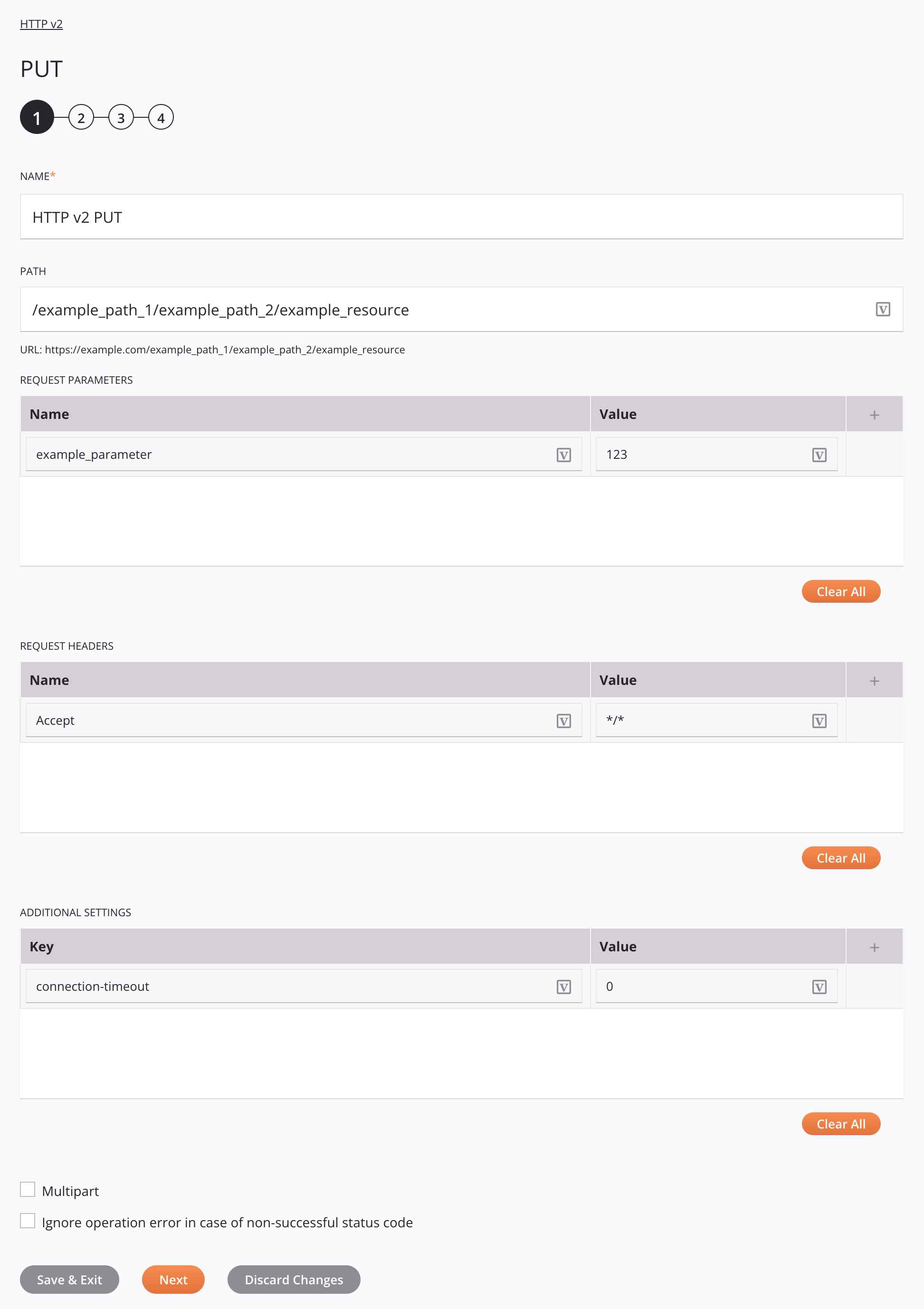
Dica
Campos com ícone de variável ![]() suporte usando variáveis globais, variáveis do projeto e variáveis Jitterbit. Comece digitando um colchete aberto
suporte usando variáveis globais, variáveis do projeto e variáveis Jitterbit. Comece digitando um colchete aberto [ no campo ou clicando no ícone da variável para exibir uma lista das variáveis existentes para escolher.
Importante
Os campos nas tabelas exibem o ícone de variável ![]() somente no modo de edição. Para que os valores das variáveis desses campos sejam preenchidos em tempo de execução, a versão do agente deve ser pelo menos 10.75 / 11.13.
somente no modo de edição. Para que os valores das variáveis desses campos sejam preenchidos em tempo de execução, a versão do agente deve ser pelo menos 10.75 / 11.13.
-
Nome: Insira um nome para identificar a atividade. O nome deve ser exclusivo para cada atividade HTTP v2 PUT e não deve conter barras
/ou dois pontos:. -
Caminho: Insira um URL a ser usado para a atividade:
- Se deixado em branco, o URL Base configurado na conexão HTTP v2 será usado em tempo de execução.
- Se um caminho parcial for especificado, ele será anexado ao URL base configurado na conexão HTTP v2.
- Se um URL completo for especificado, ele substituirá o URL Base configurado na conexão HTTP v2.
Os parâmetros de solicitação podem ser incluídos colocando-os entre chaves
{}. Parâmetros de consulta (como/queryrecord?id=10) também pode ser usado.- URL: Exibe a URL completa a ser usada em tempo de execução.
-
Parâmetros de solicitação: Clique no ícone adicionar
 para adicionar uma linha à tabela abaixo e inserir um Nome e um Valor para cada parâmetro de solicitação. Os parâmetros de solicitação fornecidos serão automaticamente codificados em URL.
para adicionar uma linha à tabela abaixo e inserir um Nome e um Valor para cada parâmetro de solicitação. Os parâmetros de solicitação fornecidos serão automaticamente codificados em URL.Alternativamente, os parâmetros de solicitação podem ser fornecidos na transformação da solicitação. Os parâmetros de solicitação que não compartilham uma chave são enviados cumulativamente, independentemente de onde são especificados. Se a mesma chave de parâmetro for especificada neste campo e na transformação da solicitação, aquela especificada na transformação terá precedência.
Para salvar a linha, clique no ícone de envio
 na coluna mais à direita.
na coluna mais à direita.Para editar ou excluir uma única linha, passe o mouse sobre a coluna mais à direita e use o ícone de edição
 ou ícone de exclusão
ou ícone de exclusão  .
.Para excluir todas as linhas, clique em Limpar tudo.
-
Cabeçalhos de solicitação: Clique no ícone adicionar
 para adicionar uma linha à tabela abaixo e inserir um Nome e um Valor para cada cabeçalho de solicitação.
para adicionar uma linha à tabela abaixo e inserir um Nome e um Valor para cada cabeçalho de solicitação.Como alternativa, os cabeçalhos podem ser definidos em outros campos de configuração da UI ou fornecidos na transformação da solicitação. Os cabeçalhos que não compartilham uma chave são enviados cumulativamente, independentemente de onde sejam especificados.
Se a mesma chave de cabeçalho for especificada em vários locais, esta ordem de precedência será seguida:
- Um cabeçalho fornecido na transformação da solicitação substitui todos os campos abaixo.
- Um cabeçalho fornecido no campo Request Headers de uma atividade HTTP v2 PUT (este campo) substitui o campo restante abaixo.
- Um cabeçalho fornecido no campo Request Headers de uma conexão HTTP v2, se Enviar cabeçalhos de solicitação na execução de atividades estiver ativado, terá a menor precedência.
Nota
Se um cabeçalho for definido em vários locais, cada instância do cabeçalho será adicionada à solicitação de uma atividade seguindo a ordem de precedência acima. Essa ordem se baseia em como os serviços normalmente lidam com cabeçalhos duplicados em uma solicitação.
Para salvar a linha, clique no ícone de envio
 na coluna mais à direita.
na coluna mais à direita.Para editar ou excluir uma única linha, passe o mouse sobre a coluna mais à direita e use o ícone de edição
 ou ícone de exclusão
ou ícone de exclusão  .
.Para excluir todas as linhas, clique em Limpar tudo.
-
Configurações adicionais: Clique no ícone adicionar
 para adicionar uma linha à tabela abaixo e inserir um Nome e um Valor para cada configuração adicional.
para adicionar uma linha à tabela abaixo e inserir um Nome e um Valor para cada configuração adicional.Estas configurações adicionais são suportadas:
Chave Valor padrão Tipo de dados Descrição connection-timeout30000Inteiro O tempo limite de transferência em milissegundos. Se esta configuração não for especificada, o tempo limite de transferência padrão será 30000milissegundos (30 segundos). Definido como0por um tempo limite ilimitado.content-type— Corda O tipo de conteúdo da estrutura de solicitação esperado pela API específica. Por exemplo, text/plain,application/json,application/x-www-form-urlencoded, etc. Se essa configuração não for especificada, não haverá valor padrão.max-redirect50Inteiro O número máximo de redirecionamentos a seguir. Se esta configuração não for especificada, o padrão será seguir 50redirecionamentos. Definido como0ou um número negativo para evitar redirecionamentos.trailing-linebreaksfalseCorda Remove espaços em branco iniciais e finais e quebras de linha quando definido como true. Se esta configuração não for especificada ou definida comofalse, os dados permanecem inalterados.Como alternativa, configurações adicionais podem ser fornecidas na transformação da solicitação. Configurações adicionais que não compartilham uma chave são enviadas cumulativamente, independentemente de onde forem especificadas. Para todas as configurações, exceto o tipo de conteúdo, se a mesma chave de configurações for especificada neste campo e na transformação da solicitação, aquela especificada na transformação terá precedência.
Para
content-type, um valor especificado aqui terá precedência sobre todos os outros locais na UI onde o tipo de conteúdo pode ser especificado. Se o tipo de conteúdo for especificado em vários locais, esta ordem de precedência será seguida:- UMA
Content-Typecabeçalho na tabela Configurações adicionais de uma atividade HTTP v2 PUT (esta tabela) substitui todos os campos abaixo. - O
bodyContentTypeespecificado em uma transformação de solicitação substitui os campos restantes abaixo. - UMA
Content-Typecabeçalho fornecido na transformação da solicitaçãoheadersnó substitui os campos restantes abaixo. - UMA
Content-Typecabeçalho no campo Request Headers de uma atividade HTTP v2 PUT substitui o campo restante abaixo. - UMA
Content-Typefornecido no campo Cabeçalhos de solicitação de uma conexão HTTP v2, se Enviar cabeçalhos de solicitação na execução de atividades estiver ativado, terá a menor precedência.
Nota
Se um cabeçalho for definido em vários locais, cada instância do cabeçalho será adicionada à solicitação de uma atividade seguindo a ordem de precedência acima. Essa ordem se baseia em como os serviços normalmente lidam com cabeçalhos duplicados em uma solicitação.
Para salvar a linha, clique no ícone de envio
 na coluna mais à direita.
na coluna mais à direita.Para editar ou excluir uma única linha, passe o mouse sobre a coluna mais à direita e use o ícone de edição
 ou ícone de exclusão
ou ícone de exclusão  .
.Para excluir todas as linhas, clique em Limpar tudo.
- UMA
-
Multipart: Selecione para suportar
multipart/form-datasolicitações ao usar esquemas padrão. Isso é necessário para solicitações que incluem RFC 1867 uploads de formulários.Nota
Ao usar esquemas personalizados,
multipart/form-datanão é suportado. -
Ignorar erro de operação em caso de código de status sem sucesso: Selecione para que as operações relatem um status bem-sucedido, mesmo se um código de status sem sucesso for retornado da API que o conector está chamando. O valor padrão não está selecionado.
-
Salvar e Sair: Se ativado, clique para salvar a configuração desta etapa e feche a configuração da atividade.
-
Próximo: Clique para armazenar temporariamente a configuração desta etapa e continuar para a próxima etapa. A configuração não será salva até que você clique no botão Concluído na última etapa.
-
Descartar alterações: Após fazer as alterações, clique para fechar a configuração sem salvar as alterações feitas em nenhuma etapa. Uma mensagem solicita que você confirme que deseja descartar as alterações.
Etapa 2: Forneça o Esquema de Solicitação¶
Nesta etapa, você pode fornecer um esquema de solicitação personalizado. Se você não fornecer um esquema de solicitação personalizado, o esquema de solicitação padrão do conector será usado.
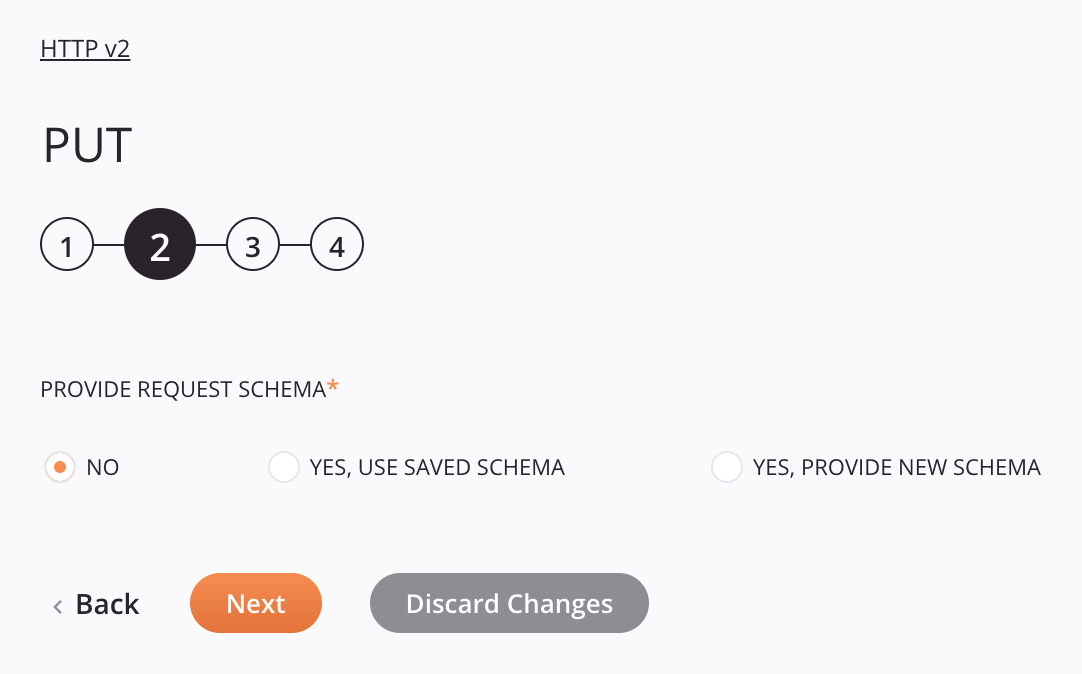
-
Fornecer esquema de solicitação: O esquema de solicitação define a estrutura dos dados de solicitação que são usados pela atividade HTTP v2 PUT. Para obter instruções sobre como concluir esta seção de configuração de atividades, consulte Esquemas definidos em uma atividade.
-
Voltar: Clique para armazenar temporariamente a configuração desta etapa e retornar à etapa anterior.
-
Próximo: Clique para armazenar temporariamente a configuração desta etapa e continuar para a próxima etapa. A configuração não será salva até que você clique no botão Concluído na última etapa.
-
Descartar alterações: Após fazer as alterações, clique para fechar a configuração sem salvar as alterações feitas em nenhuma etapa. Uma mensagem solicita que você confirme que deseja descartar as alterações.
Etapa 3: Forneça o Esquema de Resposta¶
Nesta etapa, você pode fornecer um esquema de resposta personalizado. Se você não fornecer um esquema de resposta personalizado, o esquema de resposta padrão do conector será usado.
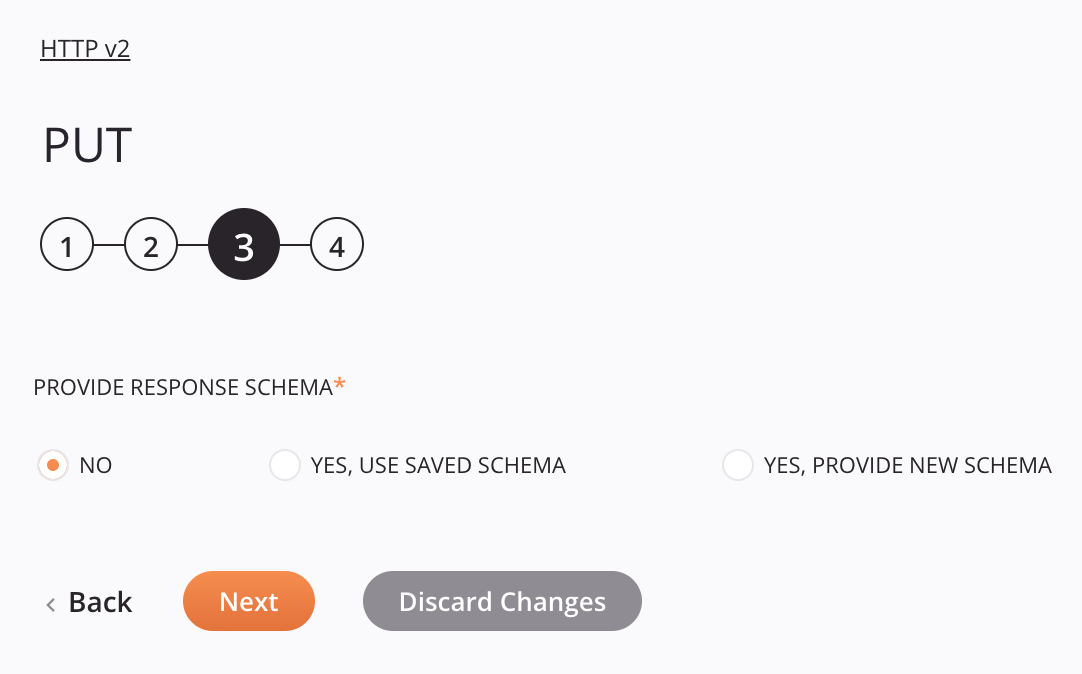
-
Fornecer esquema de resposta: O esquema de resposta define a estrutura dos dados de resposta que são usados pela atividade HTTP v2 PUT. Para obter instruções sobre como concluir esta seção de configuração de atividades, consulte Esquemas definidos em uma atividade.
-
Incluir propriedades adicionais da resposta HTTP no esquema: Quando Sim, usar esquema salvo ou Sim, fornecer novo esquema estiver selecionado e o esquema usado tiver um tipo de arquivo XML ou JSON, o caixa de seleção Incluir propriedades adicionais da resposta HTTP no esquema é exibida. Quando selecionado, o esquema é agrupado em uma estrutura definida pelo Jitterbit, permitindo que parâmetros adicionais sejam acessíveis no esquema:
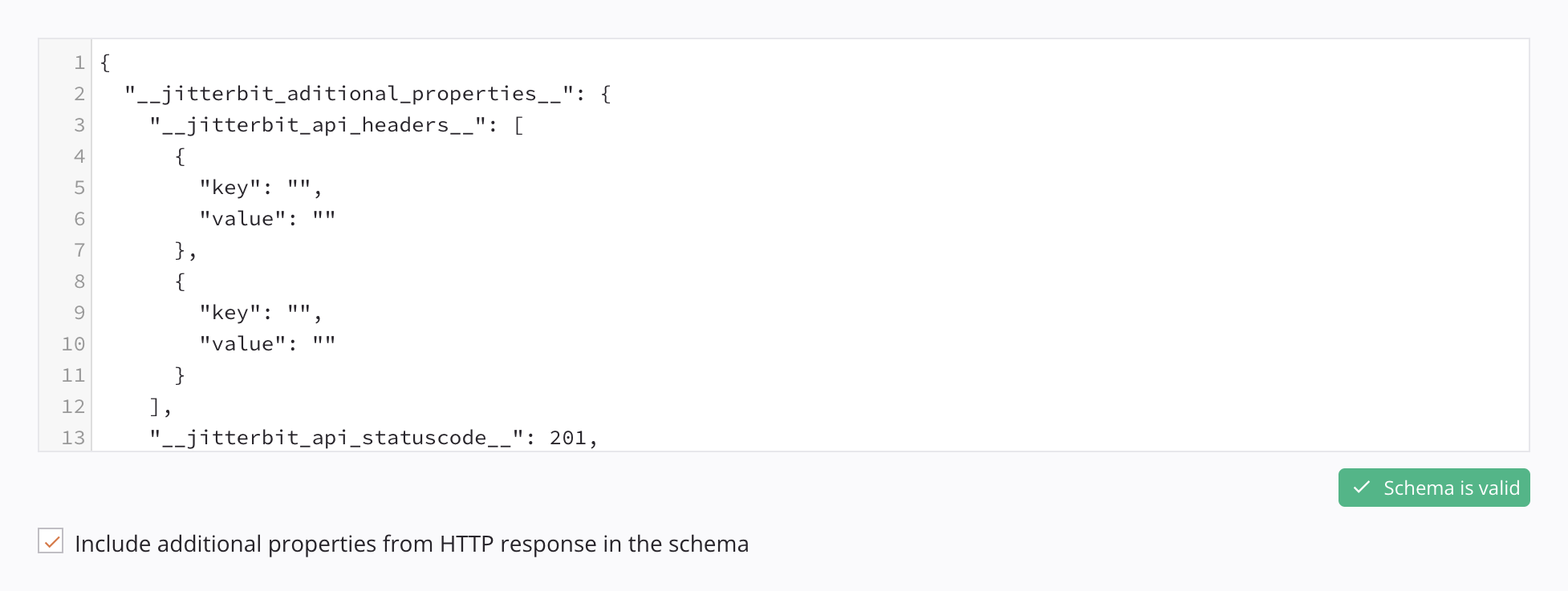
{ "__jitterbit_aditional_properties__": { "__jitterbit_api_headers__": [ { "key": "", "value": "" }, { "key": "", "value": "" } ], "__jitterbit_api_statuscode__": 200, "__jitterbit_api_errorbody__": "" }, "root": { // Original JSON } }<__jitterbitResponse__> <__jitterbit_aditional_properties__> <__jitterbit_api_headers__> <key>headerKey1</key> <value>headerValue1</value> </__jitterbit_api_headers__> <__jitterbit_api_headers__> <key>headerKey2</key> <value>headerValue2</value> </__jitterbit_api_headers__> <__jitterbit_api_statuscode__>200</__jitterbit_api_statuscode__> <__jitterbit_api_errorbody__> </__jitterbit_api_errorbody__> </__jitterbit_aditional_properties__> <root> <!-- Original XML --> </root> </__jitterbitResponse__>-
__jitterbit_api_headers__: Retorna os cabeçalhos fornecidos pela chamada de solicitação. -
__jitterbit_api_statuscode__: Retorna o código de status da chamada de solicitação. -
__jitterbit_api_errorbody__: Retorna o corpo da resposta da chamada de solicitação em formato de string se a chamada de solicitação retornar um código de status malsucedido. -
root: Abriga a estrutura original do esquema de resposta.
Nota
Quando selecionado, um novo esquema é gerado com o wrapper. A estrutura do esquema original é preservada dentro
root. Como um novo esquema é gerado para essa finalidade, o original sem o wrapper poderá ser usado posteriormente, se necessário. -
-
Voltar: Clique para armazenar temporariamente a configuração desta etapa e retornar à etapa anterior.
-
Próximo: Clique para armazenar temporariamente a configuração desta etapa e prosseguir para a próxima etapa. A configuração não será salva até que você clique no botão Concluído na última etapa.
-
Descartar alterações: Após fazer as alterações, clique para fechar a configuração sem salvar as alterações feitas em nenhuma etapa. Uma mensagem solicita que você confirme que deseja descartar as alterações.
Etapa 4: Revise os Esquemas de Dados¶
Os esquemas de solicitação e resposta configurados são exibidos.
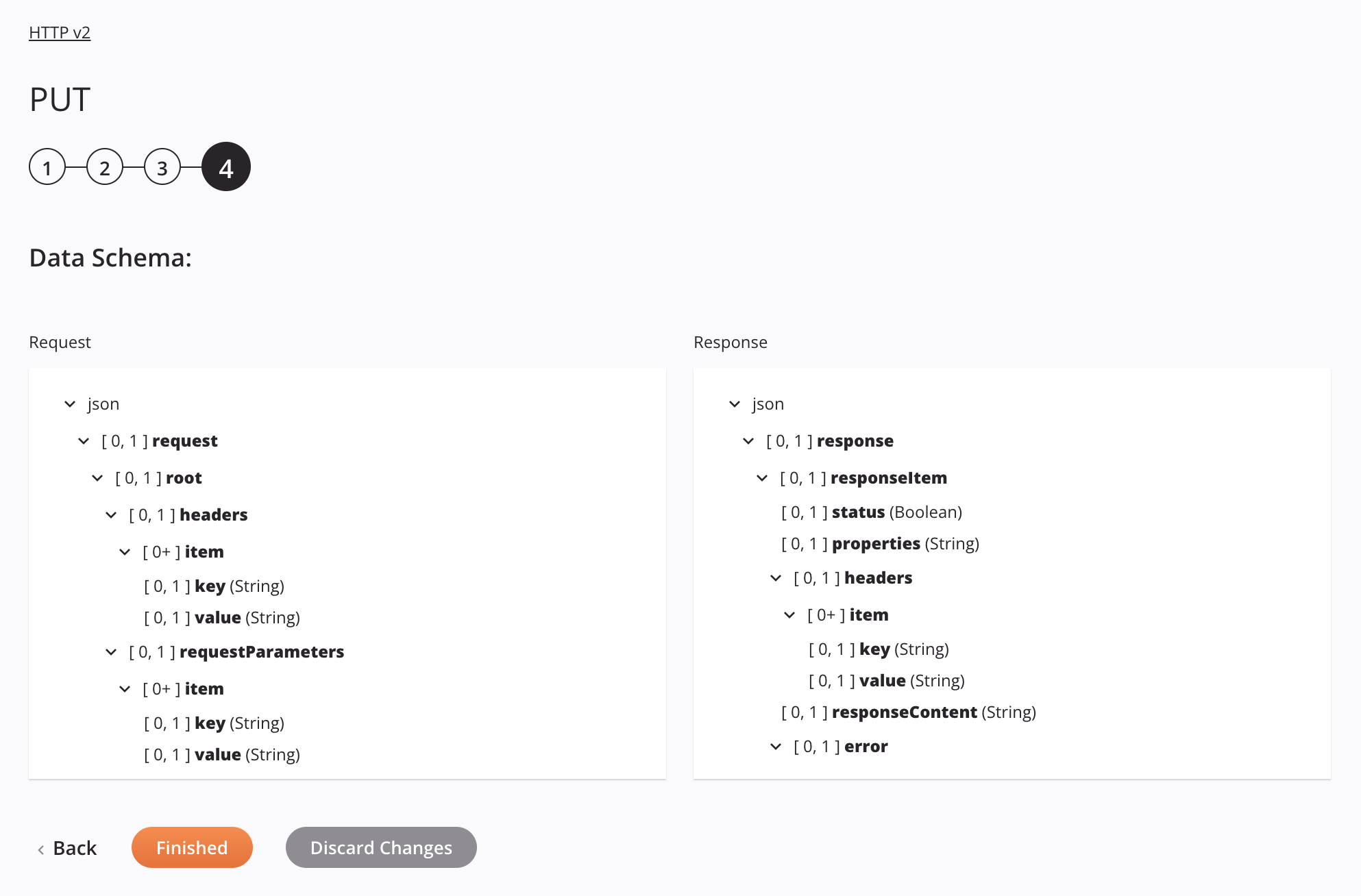
-
Esquemas de dados: Esses esquemas de dados são herdados por transformações adjacentes e são exibidos novamente durante o mapeamento de transformação.
Se algum esquema personalizado tiver sido fornecido nas etapas anteriores, ele será exibido. Se os esquemas customizados não tiverem sido fornecidos, os esquemas padrão incluídos no conector serão exibidos.
Para atividades HTTP v2, os esquemas de dados são regenerados automaticamente com base nas atualizações feitas nos esquemas definidos nas etapas anteriores.
Cuidado
As atividades HTTP v2 criadas antes da versão 10.85/11.23 Harmony podem ter um botão manual Atualizar presente devido aos metadados do projeto definidos anteriormente. Se presente, não interaja com este botão. Crie uma nova instância de uma atividade afetada para removê-la.
Os esquemas padrão de solicitação e resposta consistem nestes nós e campos:
-
Solicitação:
Nó/campo do esquema de solicitação Notas json Formato do esquema de solicitação solicitação Nó de solicitação raiz Nó raiz cabeçalhos Nó de cabeçalhos item Nó de um cabeçalho específico chave Chave do cabeçalho valor Valor do cabeçalho parâmetros de solicitação Nó de parâmetros de solicitação item Nó de um parâmetro de solicitação específico chave Chave do parâmetro de solicitação valor Valor do parâmetro de solicitação multiparte Nó de um multipart (incluído somente quando Multipart é selecionado na UI de configuração de atividade e esquemas padrão são usados) Texto simples Nó das partes de texto simples de uma multipart item Nó de uma parte específica de texto simples no multipart chave Chave da parte de texto simples que mapeia para seu nameatributo na payload da solicitaçãovalor Valor da parte de texto simples que mapeia seu conteúdo na payload da solicitação dadosdoarquivo Nó das partes de dados do arquivo multipart item Nó de uma parte de dados de arquivo específica no multipart chave Chave da parte de dados do arquivo que mapeia para seu nameefilenameatributos na payload da solicitação. Deve incluir a extensão do arquivo, se conhecida
Nota
Se um caminho for fornecido para esta chave e o
fileNamecampo for deixado vazio, ofilenameatributo conterá apenas o nome e a extensão do arquivo.valor Valor da parte de dados do arquivo que mapeia seu conteúdo na payload da solicitação
Importante
A string fornecida para este valor representa o próprio arquivo e deve ser codificada no formato Base64. Consulte Base64EncodeFile em Funções criptográficas sobre como codificar um arquivo usando um script.
nome do arquivo String representando o nome do arquivo da parte de dados do arquivo que mapeia para seu filenameatributo na payload da solicitação. Deve incluir a extensão do arquivo, se conhecida. Este campo tem precedência sobre o que está definido nokeycampo para ofilenameatributotipo mime String representando o tipo MIME (mídia) da parte de dados do arquivo, independente das extensões de arquivo fornecidas no keyoufileNamecamposConfigurações adicionais Nó de configurações adicionais item Nó de uma configuração adicional específica chave Chave da configuração adicional valor Valor da configuração adicional corpo Corpo da solicitação bodyContentType Content-Typedo corpo da solicitação
Nota
Este campo tem precedência sobre um
Content-Typecabeçalho fornecido noheadersnó. -
Resposta:
Nó/campo do esquema de resposta Notas json Formato do esquema de resposta resposta Nó de resposta Itemderesposta Nó do item de resposta estado Um booleano que indica se uma resposta foi retornada propriedades Propriedades da resposta cabeçalhos Nó de cabeçalhos item Nó de um cabeçalho específico chave Chave do cabeçalho valor Valor do cabeçalho respostaConteúdo Conteúdo da resposta erro Nó de erro código de status Código de status HTTP da resposta detalhes Detalhes da resposta
-
-
Voltar: Clique para armazenar temporariamente a configuração desta etapa e retornar à etapa anterior.
-
Concluído: Clique para salvar a configuração de todas as etapas e fechar a configuração da atividade.
-
Descartar alterações: Após fazer as alterações, clique para fechar a configuração sem salvar as alterações feitas em nenhuma etapa. Uma mensagem solicita que você confirme que deseja descartar as alterações.
Próximos Passos¶
Depois de configurar uma atividade HTTP v2 PUT, conclua a configuração da operação adicionando e configurando outras atividades, transformações ou scripts como etapas de operação. Você também pode definir as configurações de operação, que incluem a capacidade de encadear operações que estejam no mesmo fluxo de trabalho ou em workflows diferentes.
As ações de menu de uma atividade podem ser acessadas no painel do projeto e na quadro de design. Para obter detalhes, consulte Menu Ações da atividade em Noções básicas do conector.
Atividades HTTP v2 PUT usadas como origem podem ser usadas com estes padrões de operação:
- Padrão de transformação
- Padrão de arquivo de dois alvos (apenas como a primeira fonte)
- Padrão de arquivo HTTP de dois destinos (apenas como a primeira fonte)
- Padrão de duas transformações (como a primeira ou segunda fonte)
Atividades HTTP v2 PUT usadas como destino podem ser usadas com estes padrões de operação:
- Padrão de transformação
- Padrão de duas transformações (como o primeiro ou segundo alvo)
Para usar a atividade com funções de script, grave os dados em um local temporário e use esse local temporário na função de script.
Quando estiver pronto, implantar e execute a operação e validar o comportamento verificando os logs de operação.